Catatan: Cuplikan layar dalam artikel ini berasal dari Clipchamp untuk akun pribadi tetapi aset saham juga tersedia di Clipchamp untuk bekerja. Ketersediaan beberapa koleksi dan beberapa aset saham tertentu dapat berbeda antara Clipchamp untuk akun pribadi dan Clipchamp untuk akun kerja.
Clipchamp bekerja dengan penyedia media saham berkualitas tinggi untuk menawarkan ribuan video saham, grafik, gambar, audio, GIF, dan latar belakang. Artikel ini berfokus pada audio dan musik saham.
Beberapa aset saham Clipchamp gratis untuk semua pengguna, tetapi saham premium lainnya memerlukan langganan Premium Clipchamp untuk mengekspor video.
Cara menambahkan video saham ke proyek Anda
Langkah 1. Klik pada tab pustaka konten pada toolbar
Untuk menemukan video saham, klik tab pustaka konten di toolbar, lalu klik pada tab visual.
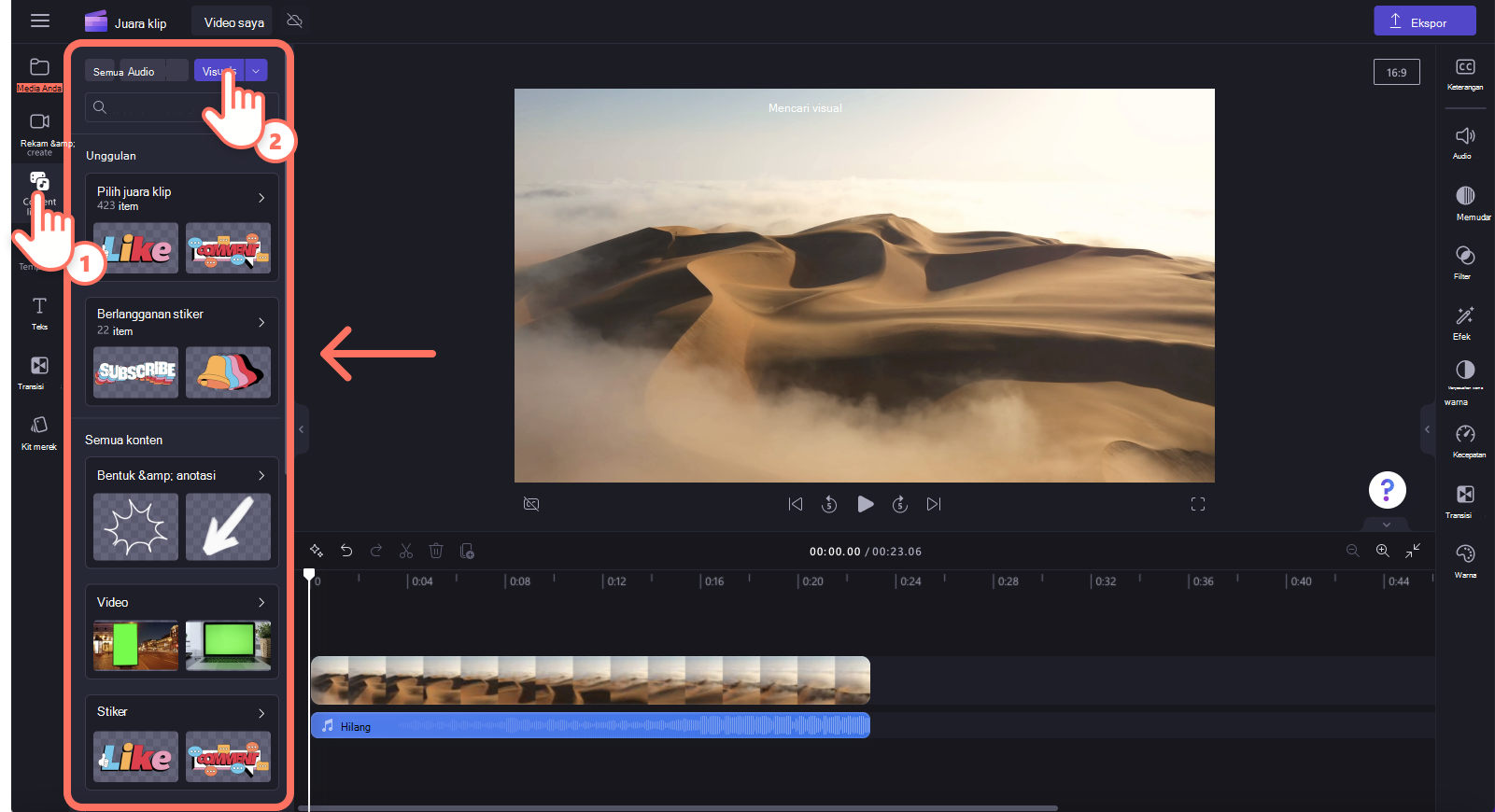
Langkah 2. Cari pustaka video
Saat Anda berada di dalam pustaka visual, Anda akan melihat kategori yang berbeda.
Unggulan: Clipchamp memilih dan berlangganan stiker
Semua konten: Video, latar belakang, stiker, bentuk & anotasi, gambar, bingkai & batas, overlay, dan GIPHY
Klik kategori video untuk menjelajahi lebih banyak video.
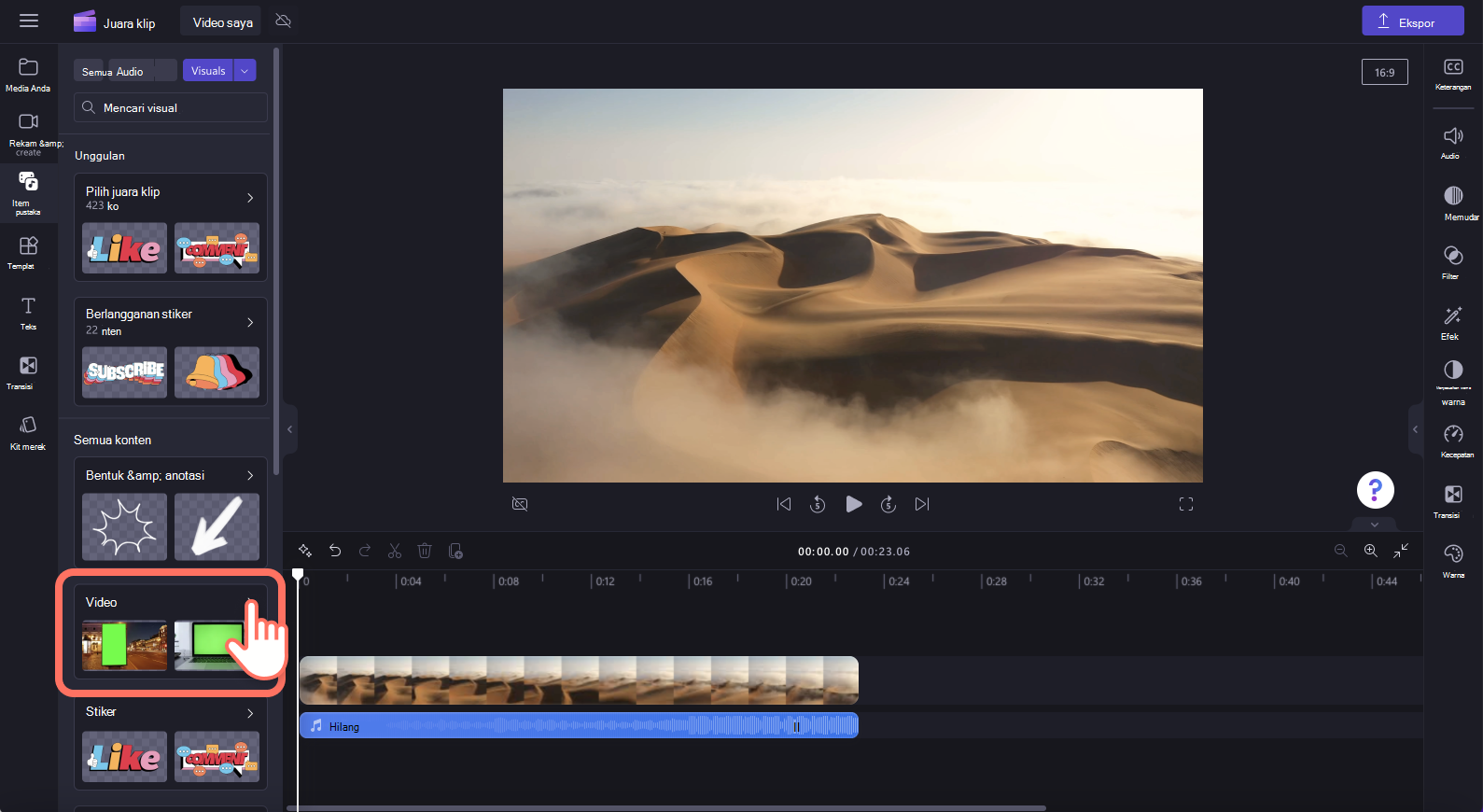
Berikutnya, cari folder yang dikurasi untuk menemukan video saham yang sempurna. Anda juga dapat mencari kata kunci menggunakan bilah pencarian.
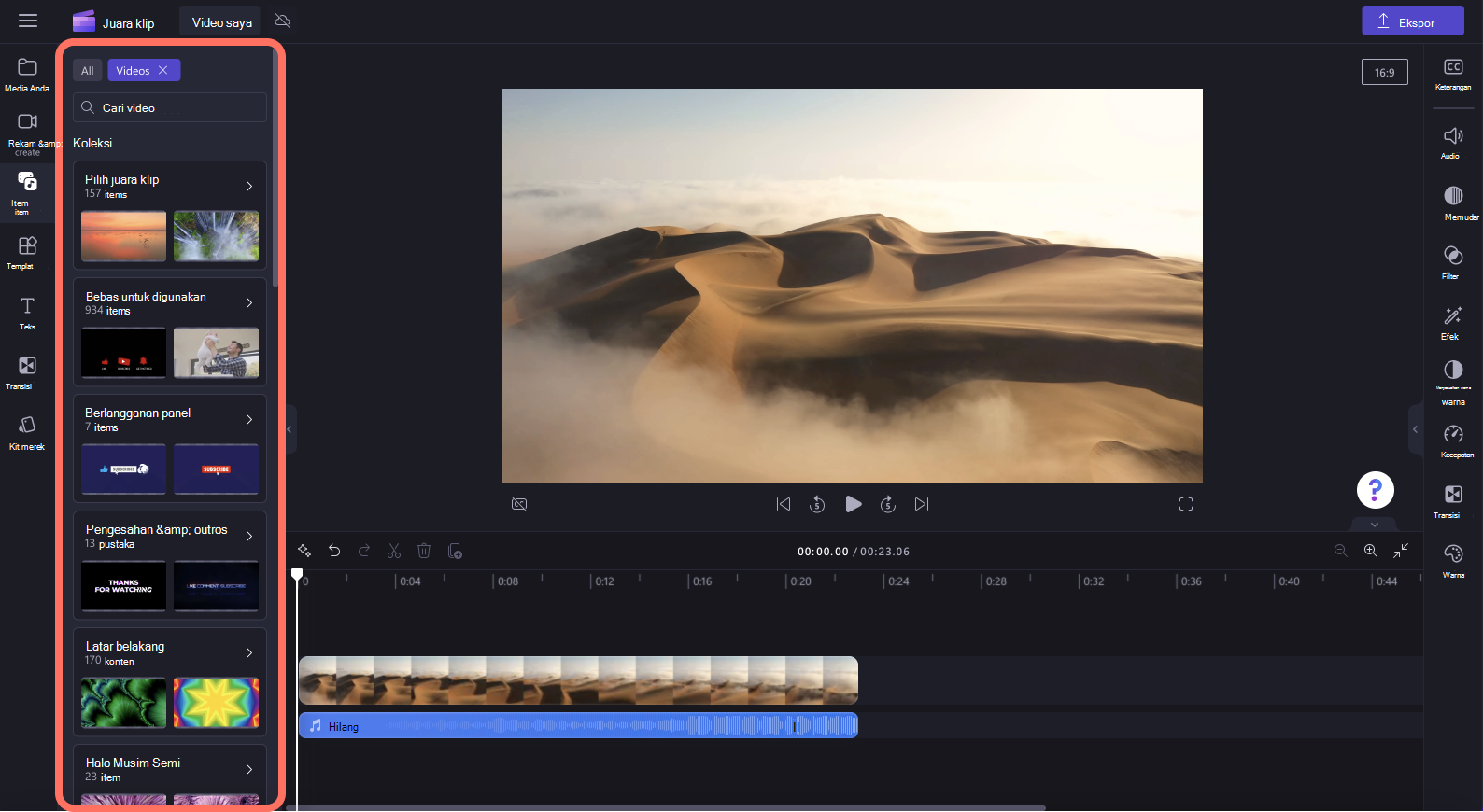
Untuk mempratinjau, arahkan kursor ke video saham. Video akan diputar.
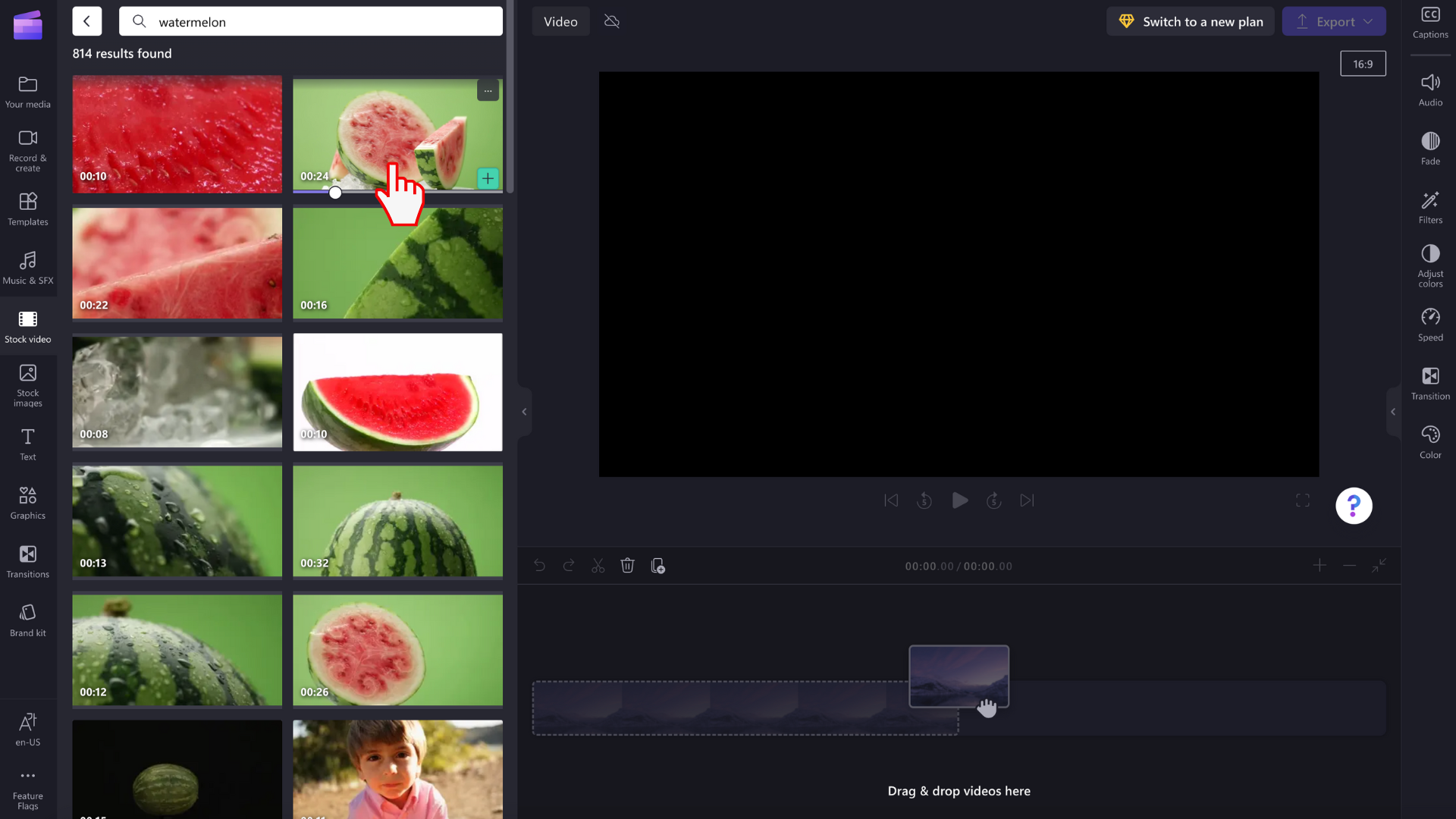
Anda juga dapat mengklik video saham untuk melihat pratinjau dalam mode layar penuh. Di sini, Anda dapat melihat resolusi, durasi, dan tipe video (gratis atau premium).
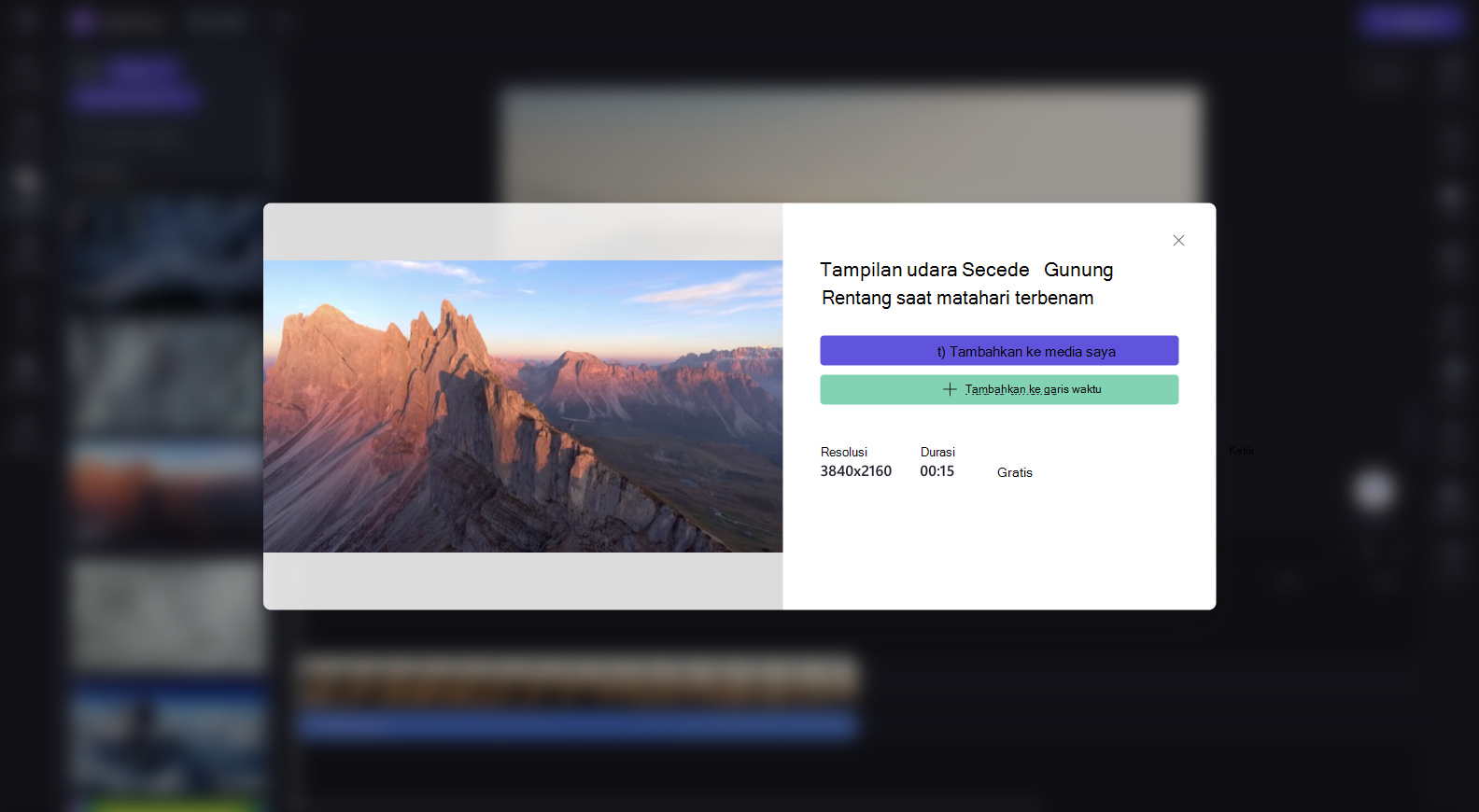
Langkah 3. Menambahkan video saham ke garis waktu
Ada beberapa cara berbeda untuk menambahkan video ke garis waktu Anda.
A) Seret dan letakkan file video di garis waktu.
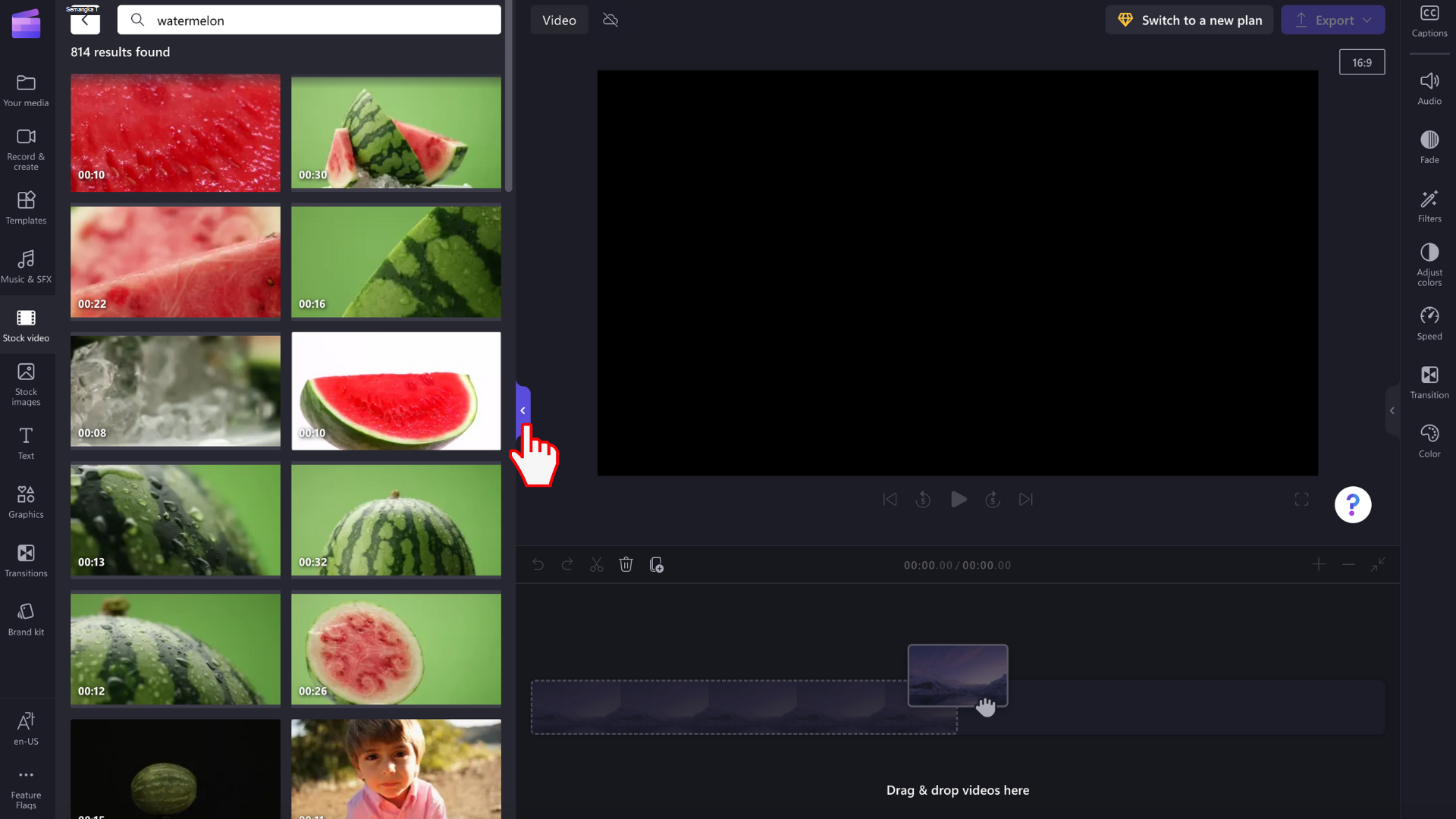
B) Klik tombol hijau + untuk menambahkan video ke garis waktu Anda.

C) Klik tombol tambahkan ke garis waktu atau tambahkan ke tab media Anda dari mode pratinjau layar penuh.

Mengekspor video yang menyertakan media saham
Klik tombol ekspor untuk mengekspor video Ke komputer Anda. Untuk menyimpan video yang menyertakan aset saham premium, Anda harus memperoleh langganan Premium Clipchamp.
Lisensi dan Ketentuan Penggunaan
Saat Anda menggunakan paket lisensi yang menyertakan akses ke media saham, Anda diperbolehkan untuk menggabungkan aset video saham, gambar, dan audio dalam video yang Anda simpan dari Clipchamp. Ini termasuk proyek yang Anda buat untuk tujuan komersial dan non-komersial.
Namun, Anda tidak boleh mengunduh dan mendistribusikan ulang file saham individual yang mendasar, menggunakannya di program pengeditan lain, atau membagikan atau menjualnya.










